很多朋友把U盘插电脑的时候发现U盘没反应! u盘插电脑没反应怎么办呢?U盘插电脑没反应分很多种情况,有复杂的有简单的,我们可以一步步来检测其原因!然后对症解决,这里小编就来为大家分享u盘插电脑没反应的解决步骤!
有时我们u盘插上没反应,很多资料无法调出,真的很急人,造成u盘插上没反应的因素很多,大致因为usb接口接触不良和电脑的usb功能被禁用或U盘损坏等原因造成,那么该怎么解决U盘插电脑没反应呢?小编就为大家讲解u盘插电脑没反应解决方法。
U盘插电脑没反应怎么办
下载安装“驱动人生6”

U盘没反应电脑图解1
打开驱动人生6,点击“外设驱动”
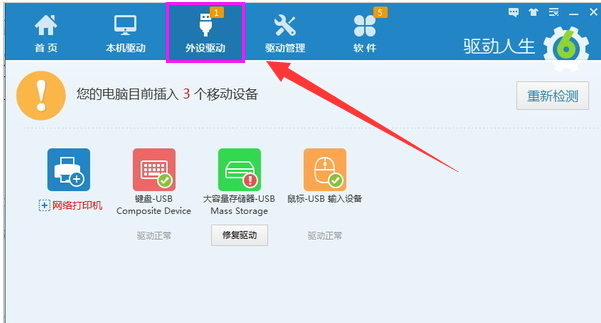
U盘没反应电脑图解2
选择“大容量储存器-USB Mass Stroage”,点击“修复驱动”
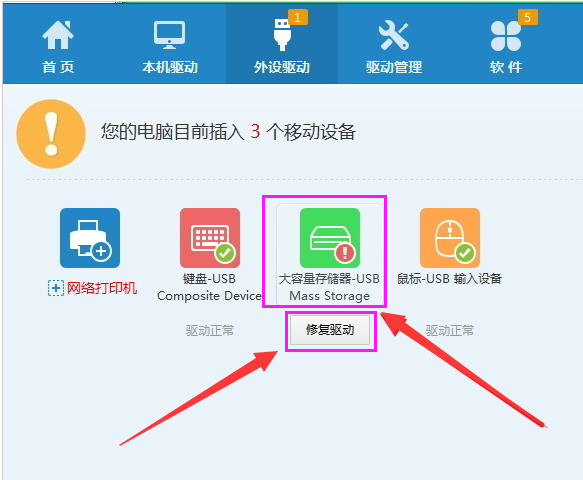
U盘插电脑电脑图解3
正在修复
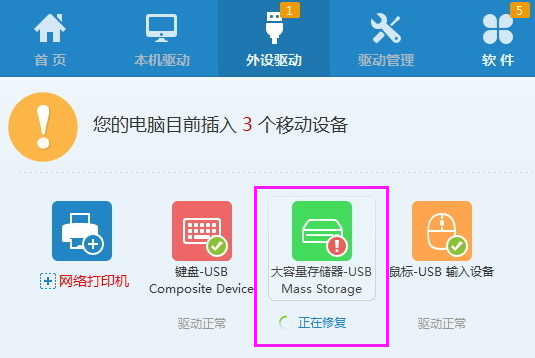
U盘插电脑电脑图解4
驱动终于正常
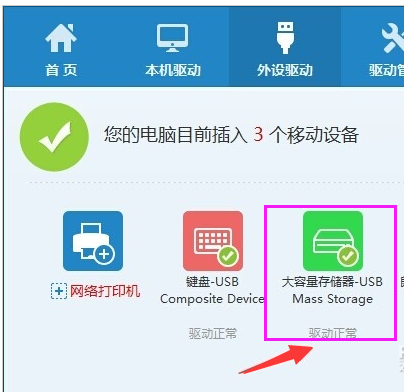
U盘电脑图解5
点击查看,U盘终于正常显示出来
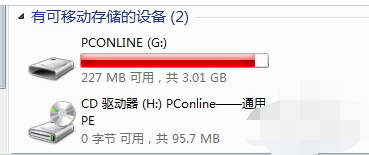
U盘电脑图解6
以上就是U盘插电脑没反应的解决方法了。